この記事は会員限定です。会員登録(無料)すると全てご覧いただけます。
Sysprepだけじゃない、Windows 10のイメージ展開の手法
本連載でも説明してきましたが、「Windows 10」には「プロビジョニングパッケージ」や「Windows AutoPilot」といった新しい展開技術が搭載されており、「Microsoft Endpoint Configuration Manager」(旧称、System Center Configuration Manager)や「Microsoft Intune」「Microsoft Store for Business」などと組み合わせることで、さまざまな方法でイメージを展開できます。
マスターPCでカスタムイメージを準備し、「Sysprep(システム準備ツール)」を使用してイメージを一般化して、ベアメタルPCにイメージ展開する方法も引き続き利用可能です。以前は大量のPCを準備するために用いられた方法ですが、現在は仮想デスクトップインフラストラクチャ(VDI)用のカスタムイメージを作成する際に必須のテクニックになりました。
物理PCの場合、一度Windows 10を展開(プリインストールPCを含め)したら、後は機能更新プログラムでアップグレードを繰り返すことができます。一方、VDIの仮想デスクトップイメージは、毎月の品質更新プログラムや半期に一度の機能更新プログラムで更新するよりも、新しいイメージと入れ替えた方が早いのです。
しかしながら、Windows 10を新規インストールしたPCに対して、「Windows 8.1」以前と同じように何も考えずにSysprepを実行すると、Sysprepでエラーが発生し、一般化できない場合があります。
例えば、Sysprep実行前に、ビルトインされているストアアプリの更新バージョンがインストールされるとエラーが発生することがあります。Sysprepのエラーを回避して成功させる方法と、Windows 10に対応した無人応答ファイルの作成方法については、本連載でも紹介しました(第34回、第35回、第47回)。第34回と第35回は、Windows 10 バージョン1803に基づいたものです。そこで、今回は最新の「Windows 10 May 2020 Update(バージョン2004、ビルド19041)」に基づいて手順を再確認します。
Windows 10 バージョン2004のクリーンインストールからSysprepまでの手順
今回は、Windows 10 Enterprise バージョン2004をクリーンインストール(新規インストール)後に品質更新プログラムを適用して最新状態にし、イメージの一部として組み込むアプリケーションをインストールして、Sysprepを実行してイメージを一般化するまでの手順を説明します。
基本的な手順は第35回の「Windows 10のOSイメージ展開の新常識(その2)」と変わりませんが、少し手順の入れ替えや補足を加えました。Windows 10 Educationも同様の手順になります。Windows 10 ProやPro Educationについては、同様の手順で成功するかどうか、確認していません(関係する一部のポリシーがこれらのエディションを対象としていません)。
●手順(1)
Windows 10 バージョン2004をクリーンインストールします。このとき、ネットワーク接続は切断した状態でインストールを進め、ローカルアカウント(オフラインアカウント)を作成してセットアップを完了します。ローカルアカウントはセットアップ完了後にすぐに削除するため、適当な名前とパスワードで構いません(画面1)。
「Windows 10のOSイメージ展開の新常識(その1、その2)」では、パーティション構成を「Windowsセットアップ」には任せずに、手動で推奨パーティション構成にすることをお勧めしました。その理由はWindowsセットアップが古いパーティション構成で準備し、「Windows回復環境」(WinRE)がC:ドライブに不適切にセットアップされてしまったり、次の機能更新プログラムで余計なパーティションが増えてしまったりといった問題があったからです。
Windows 10 バージョン1909以前のこの潜在的な問題は、Windows 10 バージョン2004でようやく解消されました。Windows 10 バージョン1909のパーティション構成をWindowsセットアップに完全に任せても、推奨パーティション構成で準備されるようになりました(画面2)。
 画面2 Windows 10 バージョン2004をUEFI(画面上)とBIOS(画面下)ベースのPCにクリーンインストールした際に自動作成されたパーティション構成。どちらも最後尾に回復パーティションを持つ推奨パーティション構成になった
画面2 Windows 10 バージョン2004をUEFI(画面上)とBIOS(画面下)ベースのPCにクリーンインストールした際に自動作成されたパーティション構成。どちらも最後尾に回復パーティションを持つ推奨パーティション構成になった●手順(2)
Windows 10のクリーンインストールが完了したら、セットアップ時に作成したローカルアカウントでサインインします。
ビルトインの「Administrator」アカウントは「無効」であるべきですが、作業のために一時的に有効化します。このアカウントはSysprepで一般化した際、再び無効化されます。
関連記事
Copyright © ITmedia, Inc. All Rights Reserved.
"方法" - Google ニュース
September 08, 2020 at 03:00AM
https://ift.tt/324IEcu
Windows 10 May 2020 Update(バージョン2004)のSysprep済みカスタムイメージを作成する方法 - @IT
"方法" - Google ニュース
https://ift.tt/2TbbX9b
Shoes Man Tutorial
Pos News Update
Meme Update
Korean Entertainment News
Japan News Update
Bagikan Berita Ini
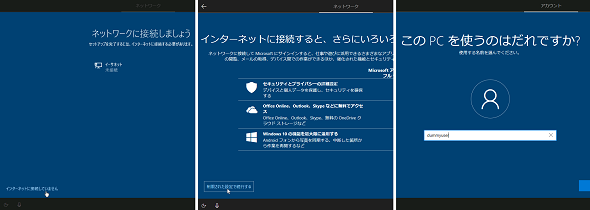















0 Response to "Windows 10 May 2020 Update(バージョン2004)のSysprep済みカスタムイメージを作成する方法 - @IT"
Post a Comment